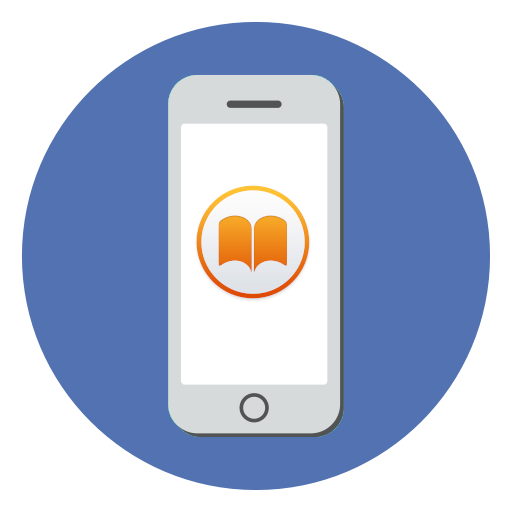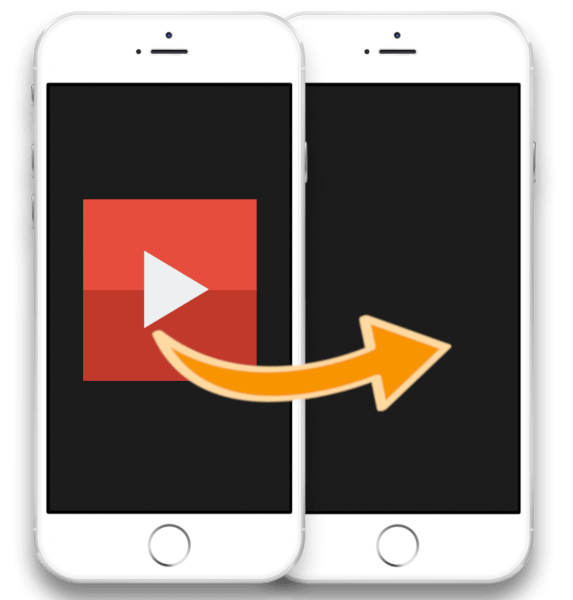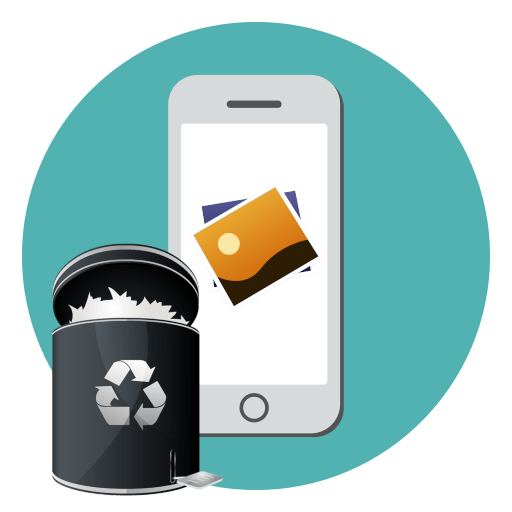Зміст

Репост в Instagram-повне дублювання публікації з чужого профілю у власний. Сьогодні ми розповімо, яким чином дана процедура може бути виконана на iPhone.
Робимо репост в Instagram на iPhone
Ми не будемо зачіпати той варіант, коли репост створюється повністю вручну — всі способи, описані нижче, припускають використання спеціальних додатків, за допомогою яких помістити запис на свою сторінку можна практично миттєво.
Спосіб 1: Repost for Instagram Instasave
Завантажити Repost for Instagram Instasave
- Завантажте додаток для смартфона з App Store, скориставшись посиланням вище (при необхідності, Пошук програми може бути виконаний вручну за назвою).
- Запустіть інструмент. На екрані з'явиться невелика інструкція. Щоб приступити до роботи, тапніте по кнопці " Відкрити Instagram» .
- Відкрийте пост, який ви плануєте собі скопіювати. Клацніть в правому верхньому куті по іконці з трьома точками, а потім виберіть пункт " Копіювати посилання» .
- Повернення до Instasave. Додаток автоматично підхопить скопійовану публікацію. Виберіть розташування напису з ім'ям автора, а також, при необхідності, змініть колір. Натисніть кнопку " Репост» .
- Додатку потрібно надати дозвіл на доступ до бібліотеки фото.
- Інструмент проінструктує, яким чином можна вставити таку ж підпис до фото або відео, що і у автора публікації.
- Слідом запуститься Instagram. Виберіть, де б ви хотіли опублікувати пост — в історії або стрічці.
- Натисніть кнопку»далі" .
- При необхідності, відредагуйте зображення. Знову натисніть»далі" .
- Щоб в репосте було присутнє і опис, вставте дані з буфера обміну в поле " додати підпис» & 8212; для цього довго тапніте по рядку і виберіть кнопку »вставити" .
- При необхідності, відредагуйте опис, оскільки додаток вставляє разом з вихідним текстом і інформацію, що розповідає, за допомогою якого інструменту був виконаний репост.
- Завершіть публікацію, натиснувши кнопку»поділитися" . Готово!
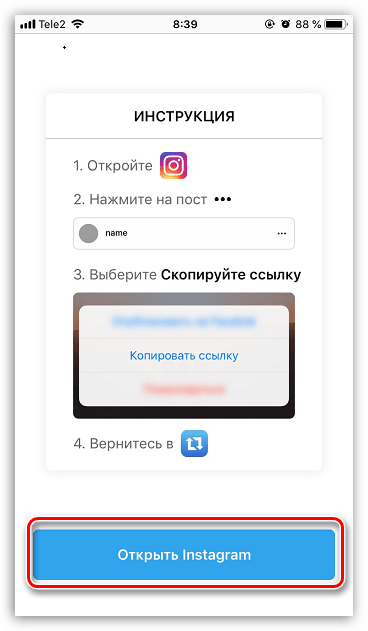
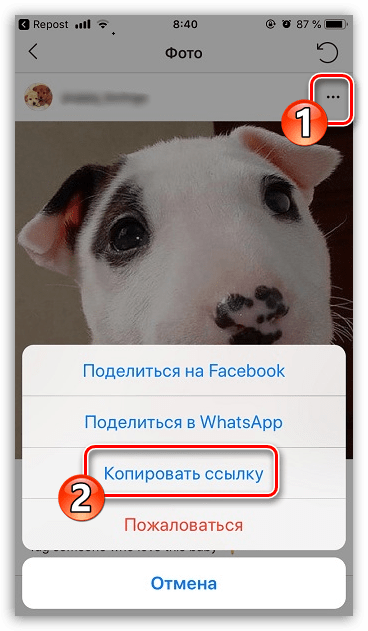
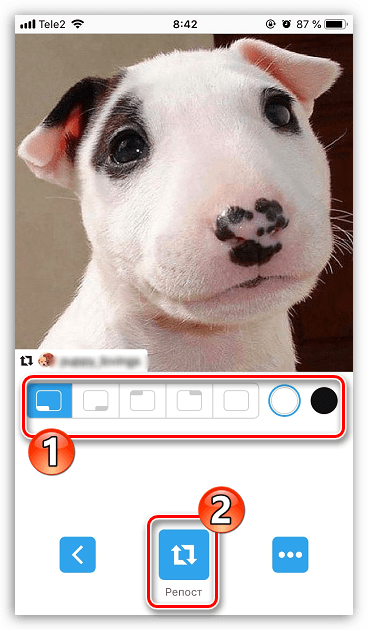
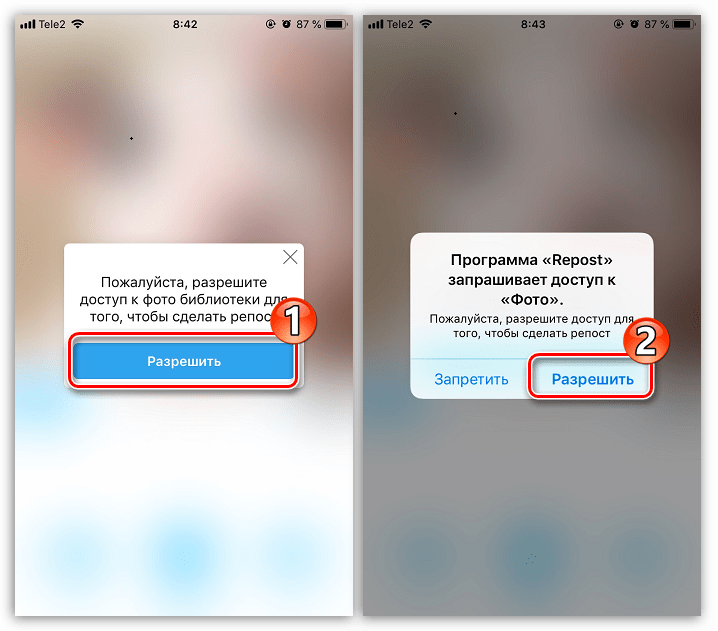
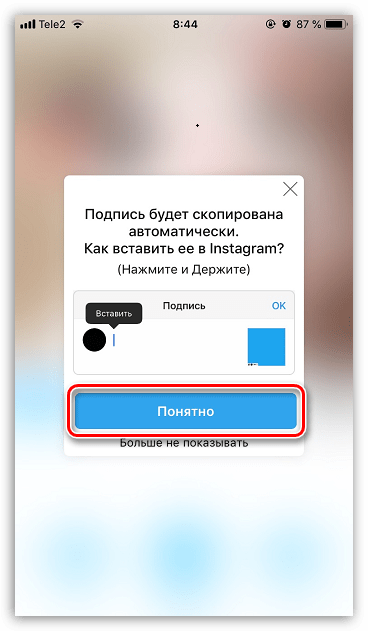
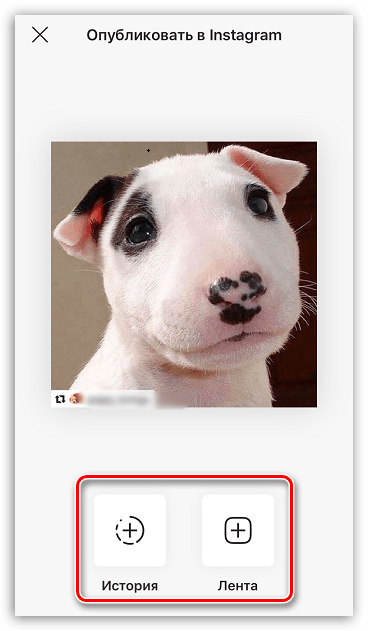
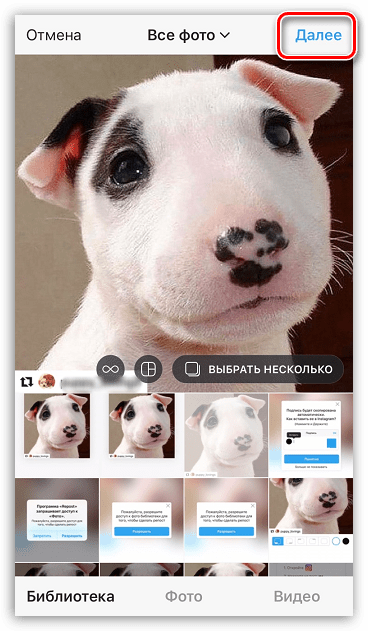
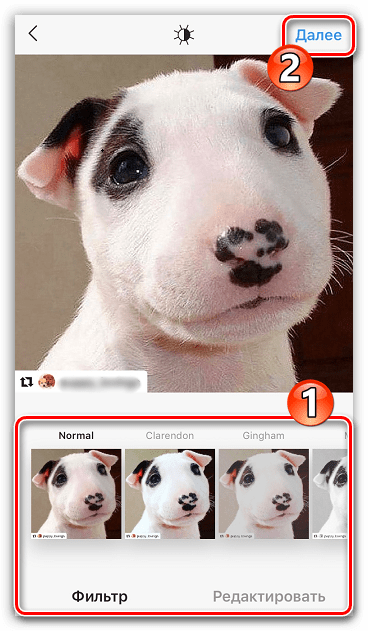
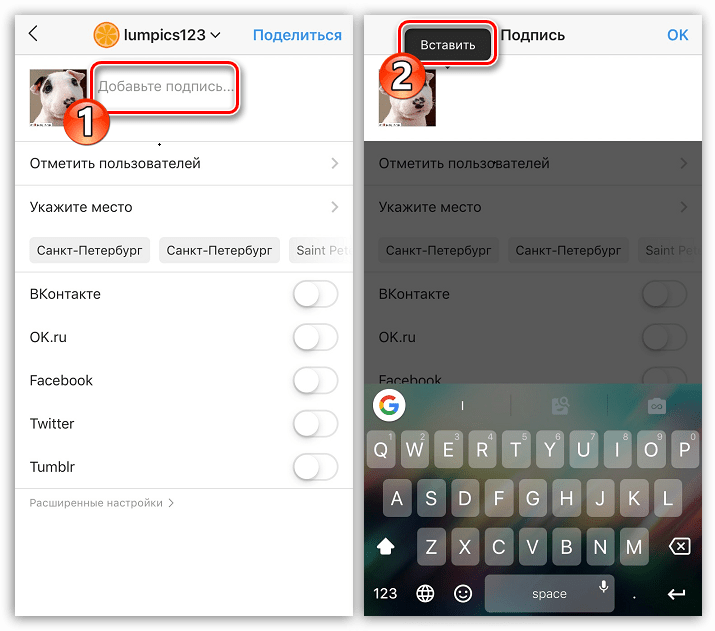
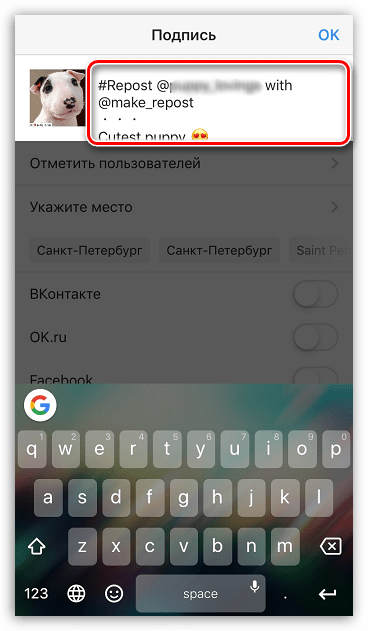
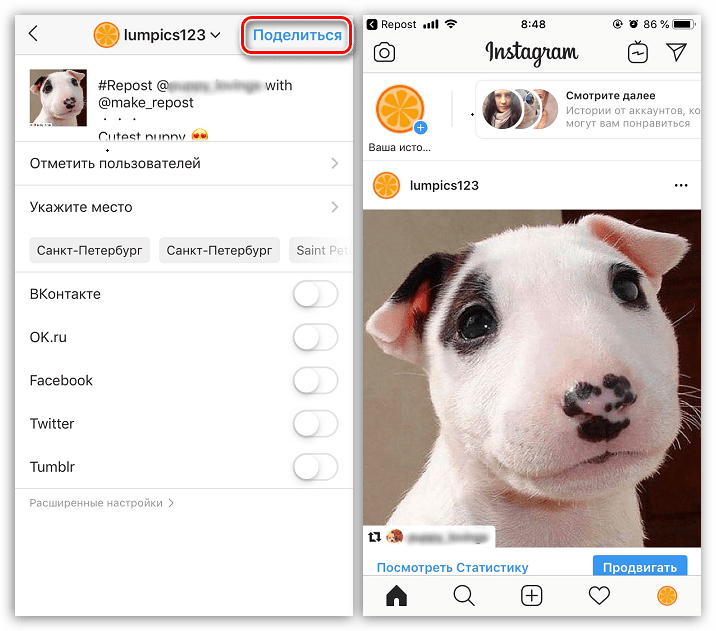
Спосіб 2: Repost Plus
- Завантажте програму з App Store на свій iPhone.
- Після запуску виберіть пункт " Увійти через Instagram» .
- Вкажіть логін і пароль від аккаунта соціальної мережі.
- Коли авторизація буде виконана, клікніть в нижній центральній частині вікна по кнопці репоста.
- Знайдіть потрібний обліковий запис і відкрийте публікацію.
- Виберіть, як би ви хотіли, щоб розташовувалася позначка про автора поста. Тапніте по кнопці " Репост» .
- На екрані з'явиться додаткове меню, в якому слід двічі вибрати іконку Instagram.
- Знову ж таки, виберіть, де буде опубліковано репост — допускається як в історії, так і в новинній стрічці.
- Перед публікацією, при необхідності, не забудьте вставити текст репоста, який вже збережений в буфер обміну пристрою. На завершення виберіть кнопку»поділитися" .
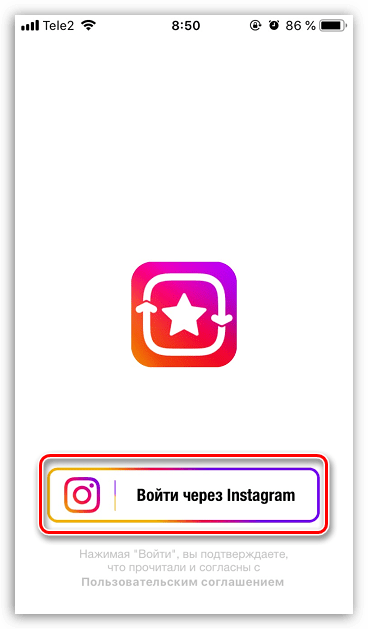
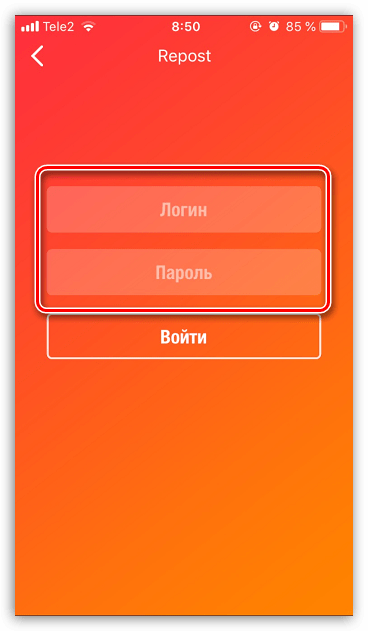
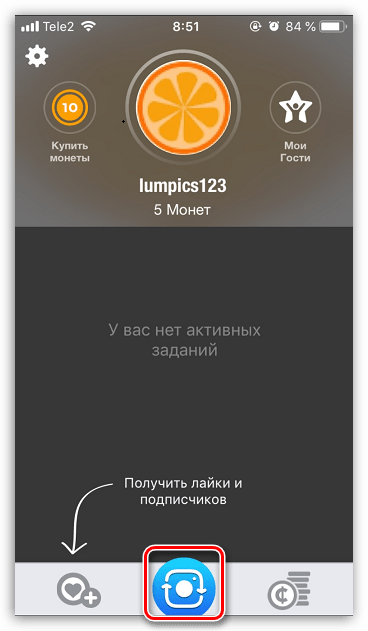
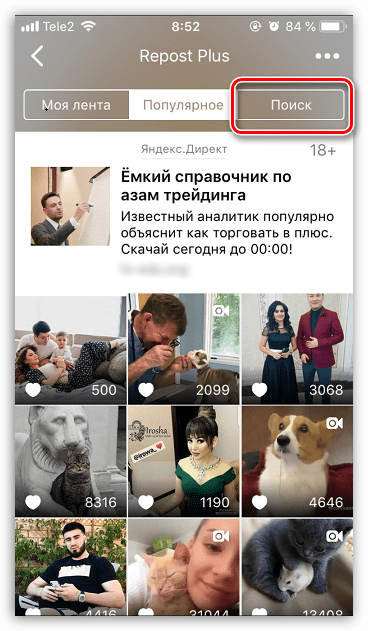
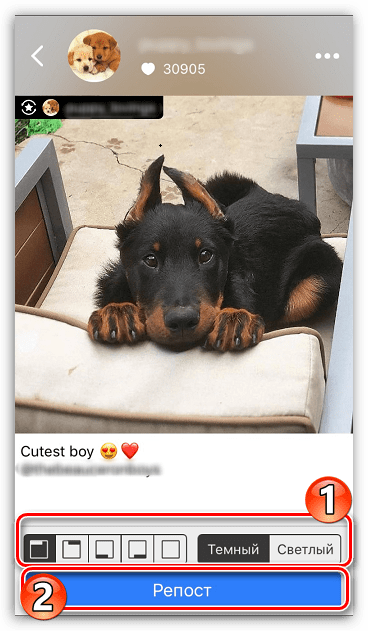
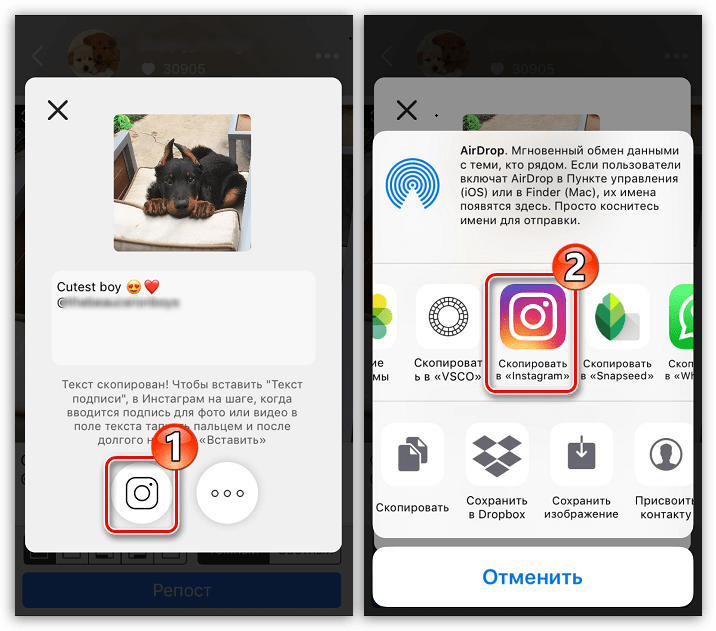
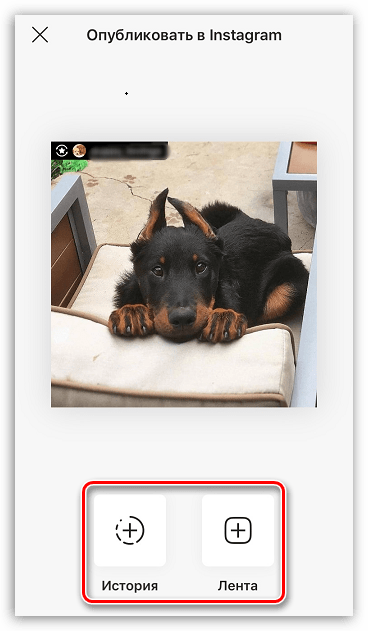
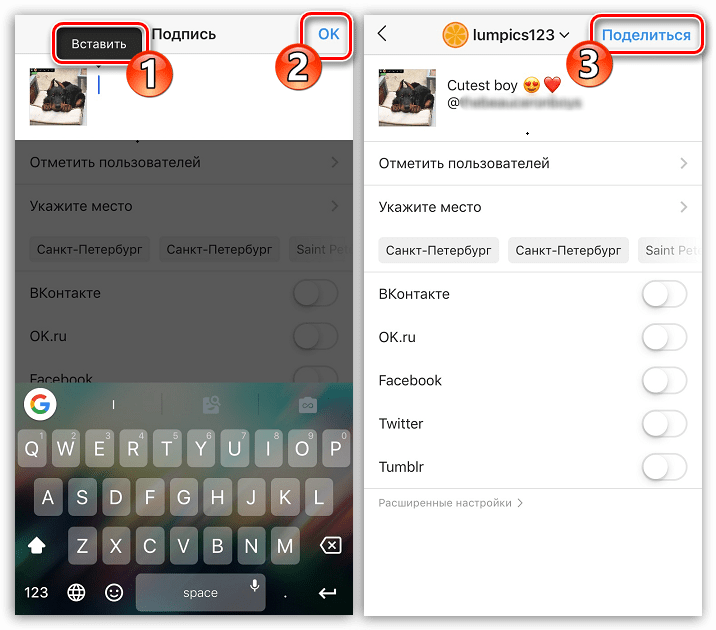
Як бачите, зробити репост за допомогою Айфон не складає ніяких труднощів. Якщо ж Ви знайомі з більш цікавими рішеннями або у вас виникли питання, задавайте їх в коментарях.